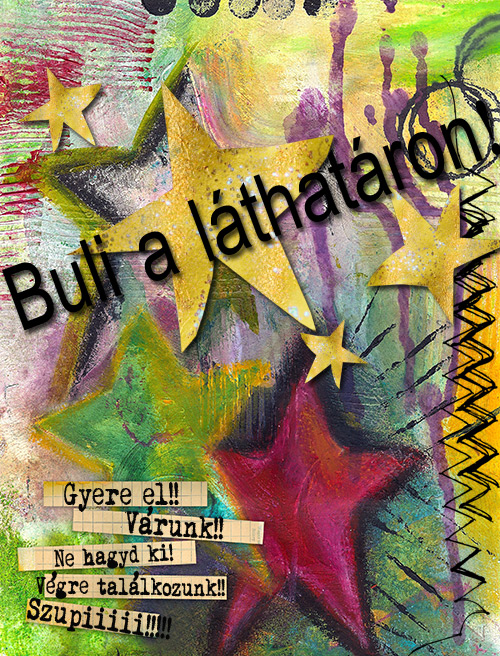
Buli a láthatáron!
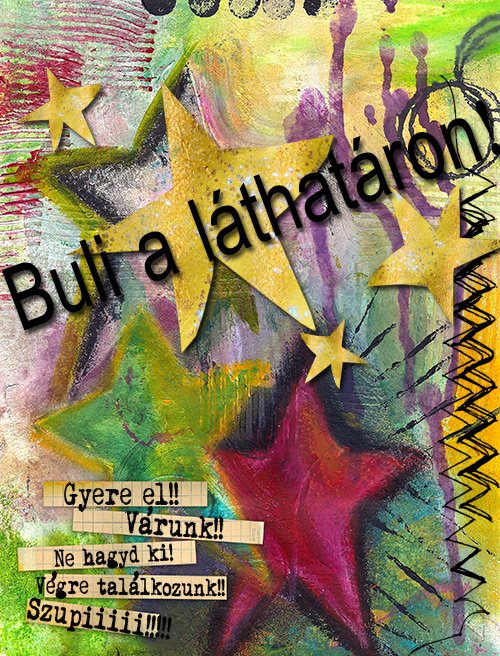
2019. április 13-án tartjuk a 17. NAGY CEWE TALÁLKOZÓT! Minden infó a fórumban, és ott lehet kérdezni is.
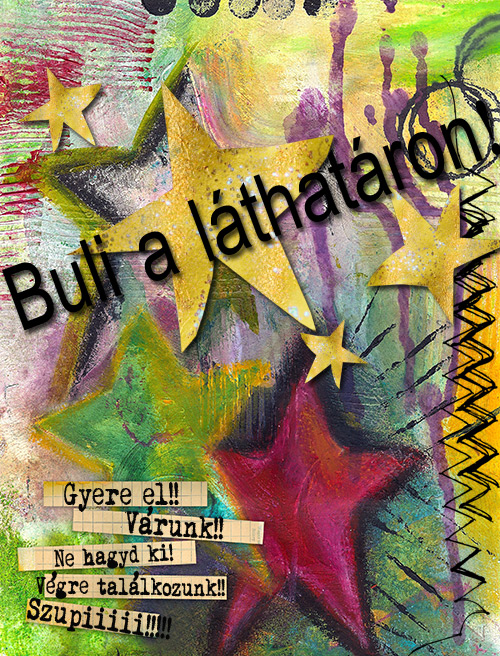
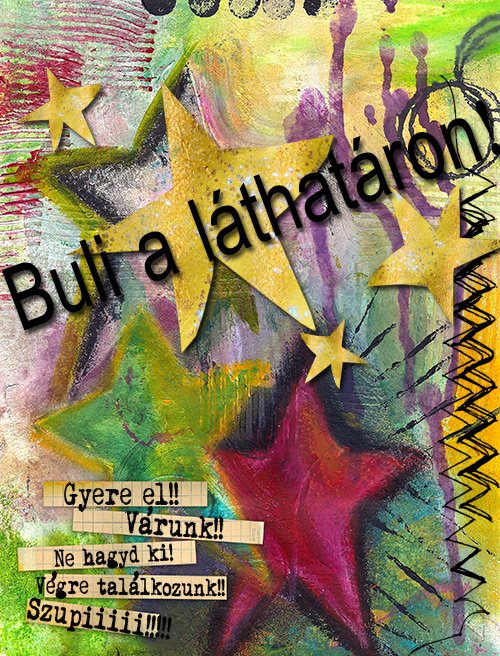
2019. április 13-án tartjuk a 17. NAGY CEWE TALÁLKOZÓT! Minden infó a fórumban, és ott lehet kérdezni is.
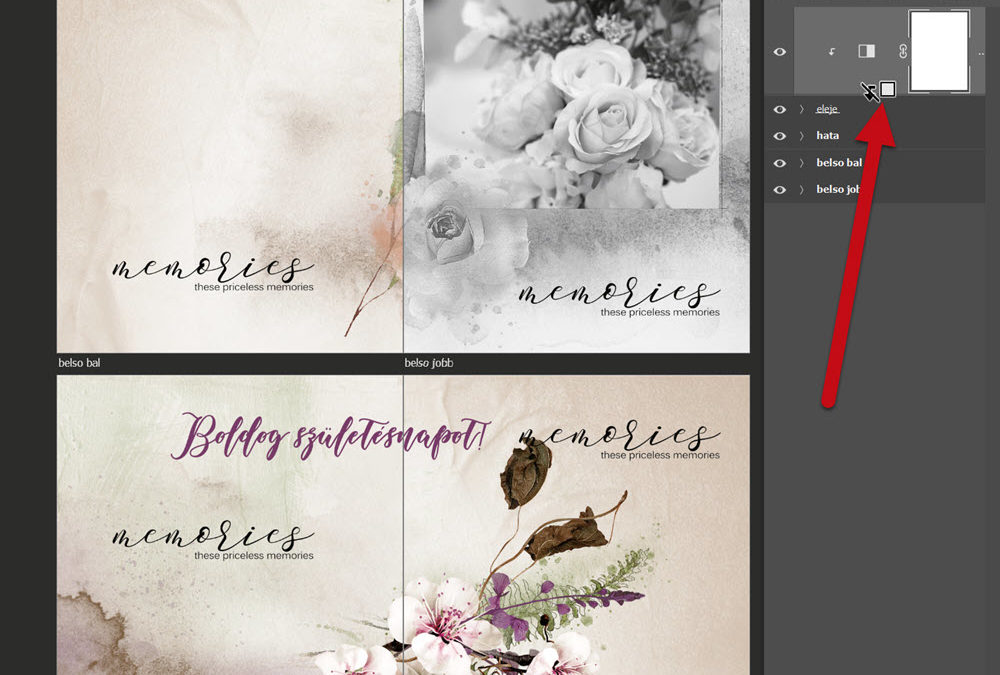
Az Artboard-ról szóló cikkben jeleztem, hogy jön még pár hasznos tipp, hogy még jobban és gyorsabban tudj dolgozni.
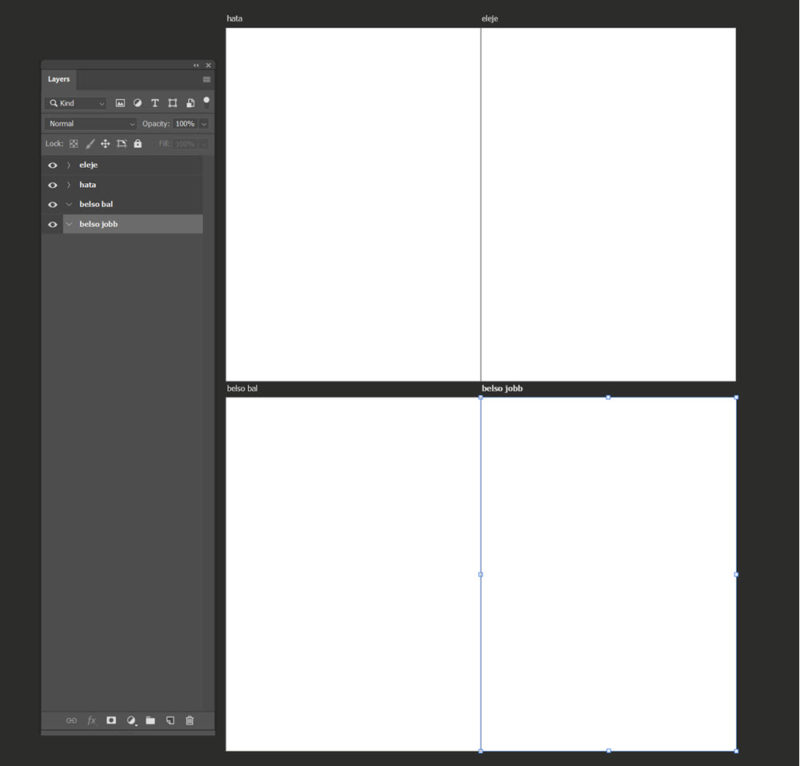
Teljesen egymás mellé húzhatjuk az oldalakat, így könnyebb igazítani, ha azt szeretnénk, hogy egy elem mind a két oldalon átmenjen.
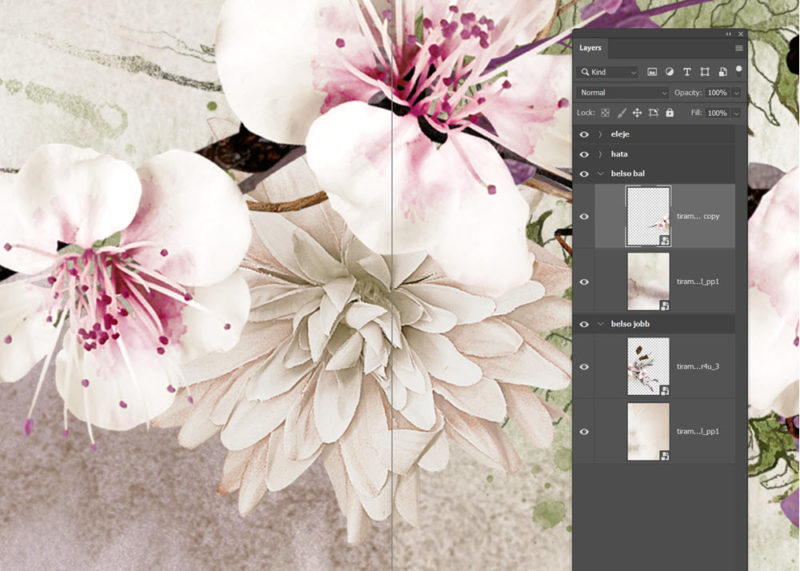
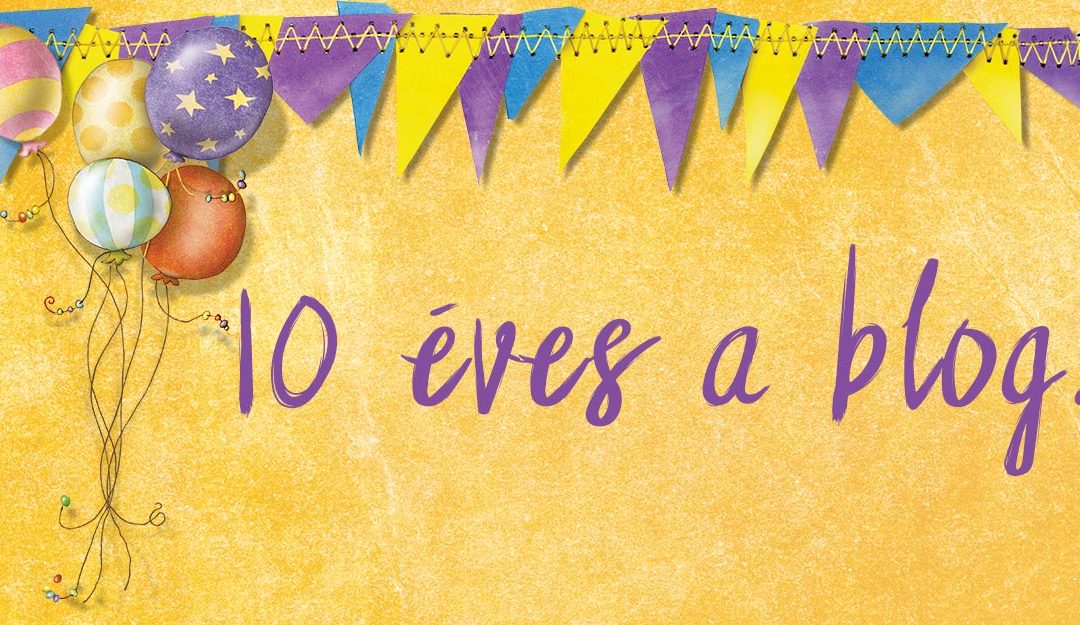
2008. július 16-án jelent meg az első cikk itt, a CEWE haladó blogon. 10 év! Érdekes megnézni, Secima, aki azóta is töretlenül alkotja csodás oldalait, már ehhez az első cikkhez is hozzászólt:) És a bejegyzés hatására elkészítette a galériába bekerült első oldalt.

Azóta több mint 20.000 feltöltött kép került a galériába.
A cikkek témája főleg Photoshop kezdőknek és haladóknak. Amióta van az Affinity Photo program, abból is gyűlnek a bejegyzések, de az inDesing, Lightroom, Adobe Brigde mellett szó esik a mobilfotózásról, a fotózás alapjairól és egyéb kiegészítő programokról is. Nosztalgikusan bele-belenéztem a régi írásokba, s bár a programok közben változtak, a legtöbb trükk ugyanúgy működik ma is.
Heti és havi játékok, közös készletek, egyéb ingyenesen letölthető elemek, videó scrap (tényleg, de régen volt!). És, ami a legfontosabb, egy fantasztikus társaság, akiket a fotózás, fotókönyv és scrapbook szeretete hozott össze. A kezdeti online kapcsolatot a személyes találkozás váltotta fel, hamarosan a 16. CEWE találkozó következik:)
Tartsatok velünk a következő tíz évben is:) Az ünnep alkalmából egy kis játékot hirdetünk a facebook oldalunkon, ennek a bejegyzésnek a megosztásánál. Játszatok velünk!
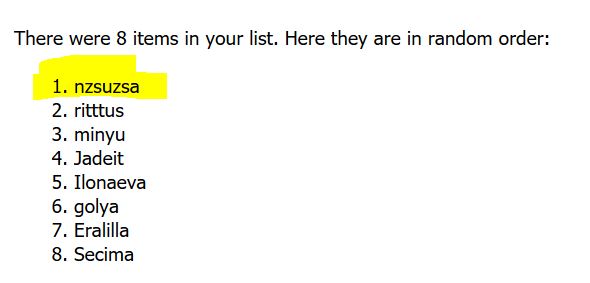
Október 31-gyel nem csak az A3 és A4 naptár akció ért véget, hanem a játékunk is. Aki feltöltött egy naptároldalt a galériába, részt vett egy sorsoláson, ahol egy ötezer forintos utalvány talált gazdára.
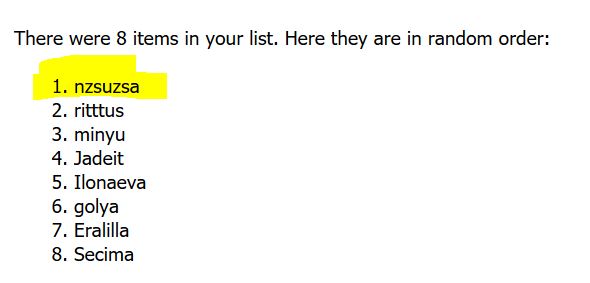 Gratulálok, nzsuzsa, és küldöm az utalványt!
Gratulálok, nzsuzsa, és küldöm az utalványt!
Karácsonyig még bőven van idő, készítsetek ajándéknak is naptárakat, a siker garantált:)
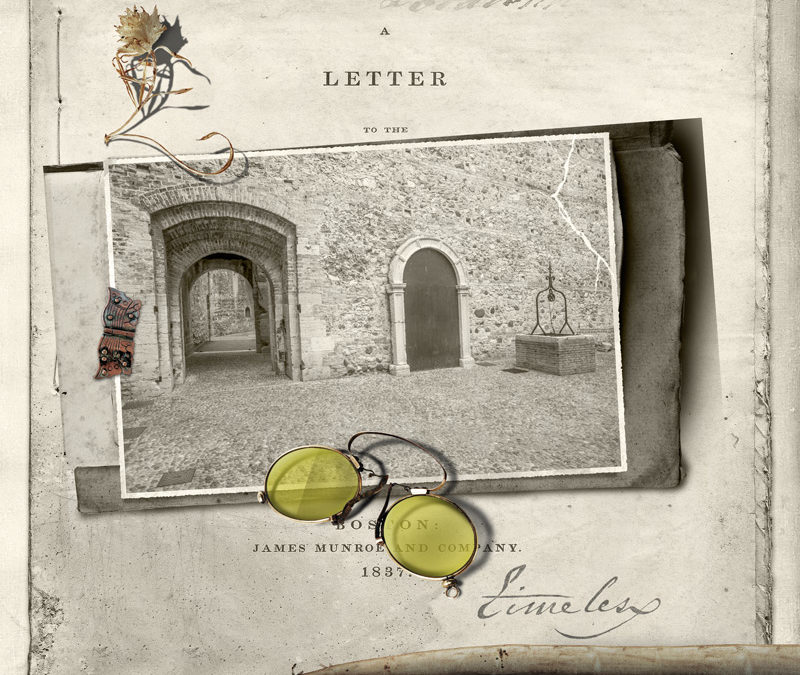
A CEWE-Bingó októberi feladatai között van egy vintage is, amit én most úgy értelmeztem, hogy egy mostanában készült fotót öregítettem. Érdekes játék ez a képszerkesztés, régi fotókat retusálunk, hogy eltüntessünk szakadást, foltot, karcokat és egyéb hibákat, az újakat meg rongáljuk, hogy régi hatása legyen:) 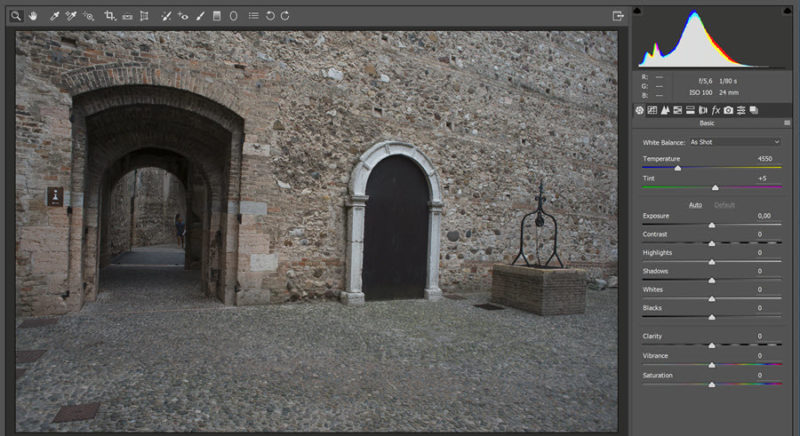
Első lépés a Camera Raw, erről rengeteg cikk volt már, amiben az is benne volt, hogy nem csak nyers formátumot lehet benne szerkeszteni, hanem akár jpg-t is. A Trasform Tool-lal kiegyenesítettem:
Kicsit állítottam ezt-azt a csúszkákon:
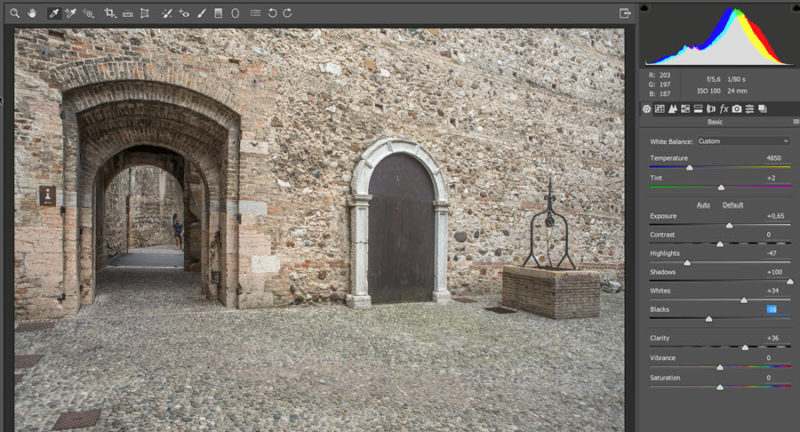
Majd megnyitottam Photoshop-ban. Itt először két zavaró dolgot eltüntettem, ez az ember volt, és a falon a tábla. Ehhez a klónozót használtam, illetve a boltíves ablaknál másoltam az ívet, majd tükrözve a helyére igazítottam.
Mivel ez egy scrapbook oldal lesz, rögtön ráhúztam egy háttérre, amit persze később le is lehet cserélni. (tovább…)
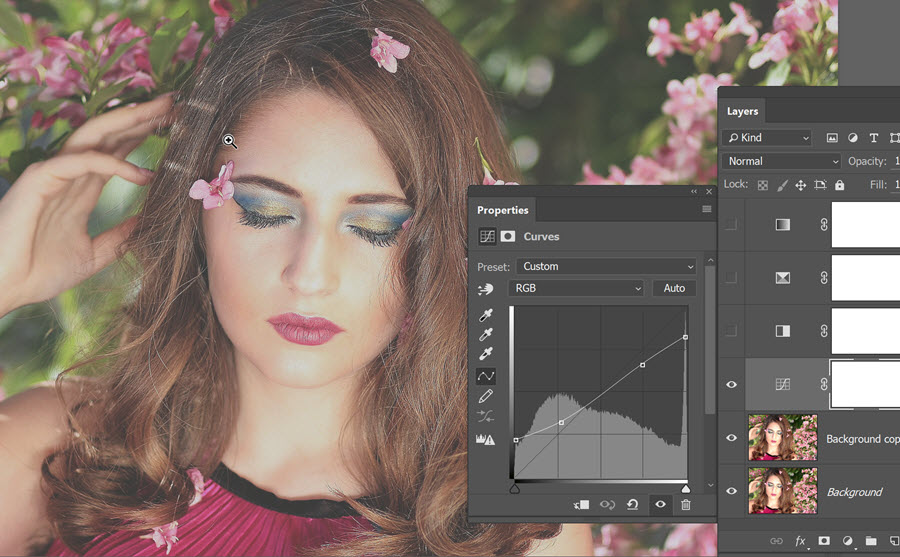
Többnyire pont az ellenkezőjére törekszünk. Legyen minél élesebb, kontrasztosabb, ragyogjanak a színek, vonzza a tekintetet. A matt is vonzza, de egész másképp. Van benne lágyság, finomság, már-már érzékiség. Az alaplépések pofonegyszerűek, utána lehet még további lépéseket tenni, hogy a számunkra megfelelő hangulatot hozzuk létre.
Alapkép:

Erre két korrekciós réteg került, az egyik egy Curves. Azzal, ahogy alakítottam a görbét, a feketéből szürke lett, és a fehér is tompult egy kicsit, vagyis csökkent a kontraszt, ami lágyságot ad a képnek.
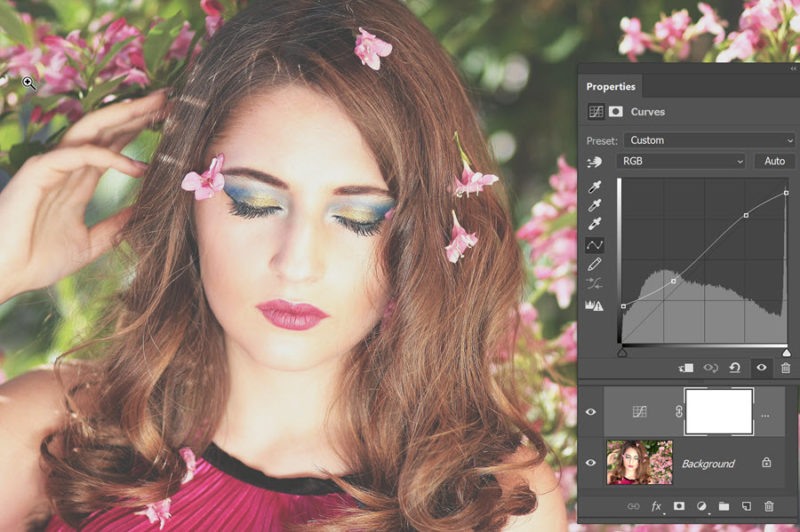
A második korrekciós réteg is a kontraszt csökkentését segíti elő. Ez a Brightness/Contrast, ahol a Contrast-ot húztam vissza.
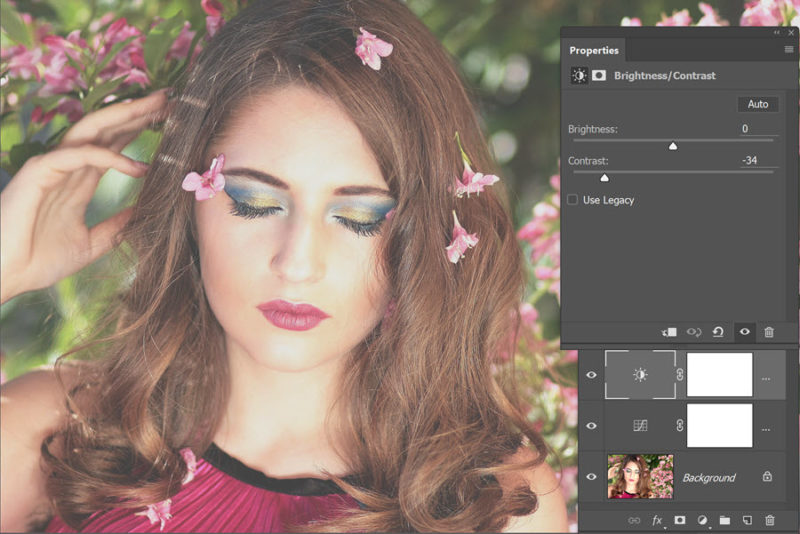
Már ez is egy lágyabb, matt képet hozott létre, a csúcsfények szelídültek, a sötét tompább lett, de lehet ez tovább fokozni, ha úgy szeretnénk. (tovább…)